Ваш iPhoneФункция Visual Look Up теперь может использоваться вместе с видео в iOS 17. Это расширяет возможности функции, поскольку ранее ее можно было использовать только для идентификации объектов на фотографиях.
Если Вы не знаете, что такое функция Visual Look Up, то это, по сути, версия Apple. Google Lens, которая позволяет Вам искать объект изображения (а теперь и видео). Эта функция работает с животными, видео, достопримечательностями и т.д., и может быть очень полезной.
Если Вы уже использовали Visual Look Up, то этот процесс будет Вам в какой-то степени знаком. Однако он несколько отличается от процесса работы с фотографиями, поэтому читайте дальше, чтобы узнать, как использовать Visual Look Up для видео в iOS 17.
Как использовать Visual Look Up для видео с iOS 17
Поскольку Visual Look Up в видео является частью запуска iOS 17, Вам необходимо знать как установить публичную бета-версию iOS 17 до выхода полной версии позднее в этом году. Однако имейте в виду, что бета-версии не так стабильны, как полные версии iOS, поэтому Вы можете не захотеть переходить на бета-версию iOS 17 в данный момент.
1. Найти и воспроизвести видео
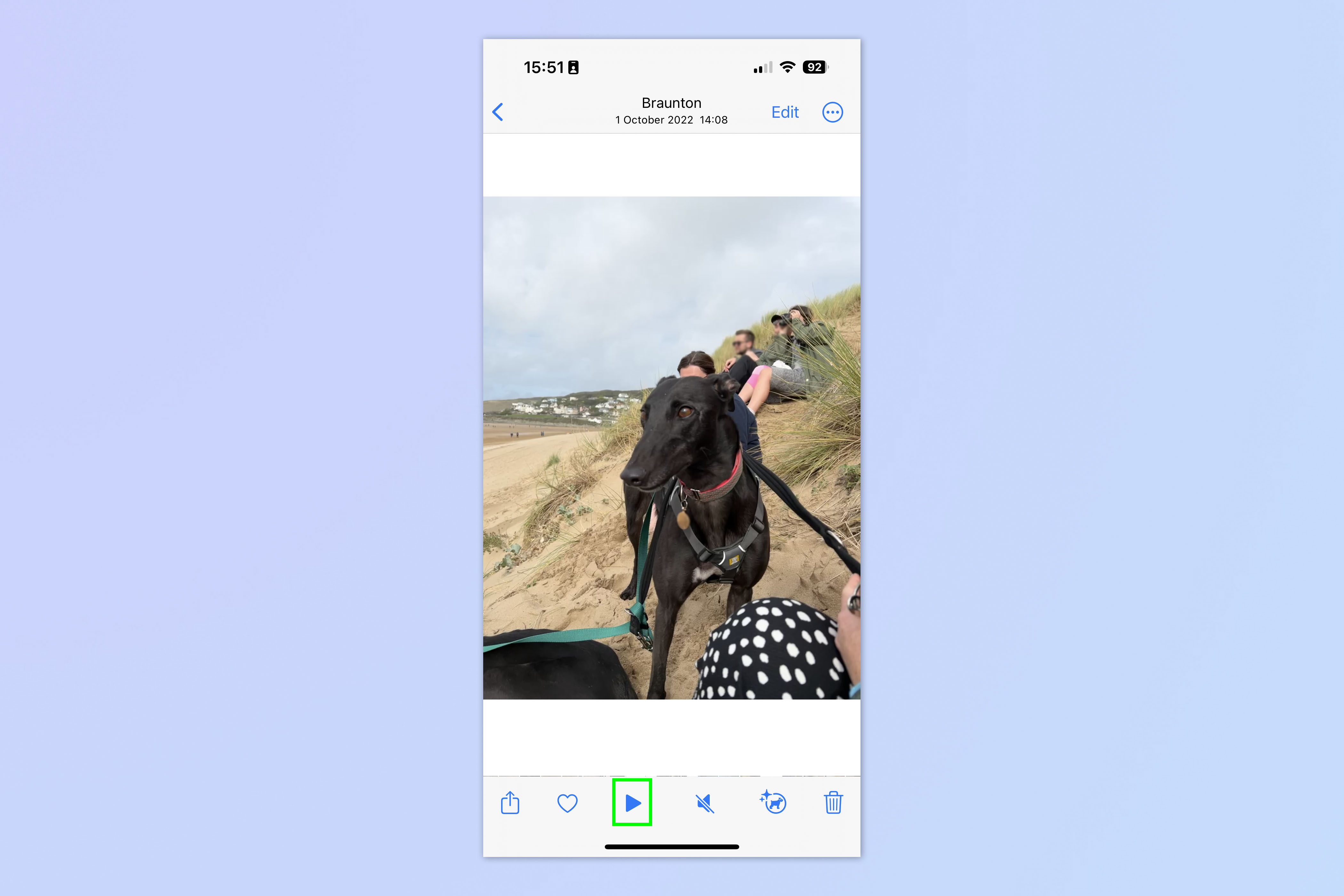
(Изображение: © Future)
Откройте приложение Фото и найти видео в рулоне Вашей камеры. Затем воспроизведите видео. По какой-то причине визуальный поиск работает только после начала воспроизведения видео.
2. Сделайте паузу и нажмите Info
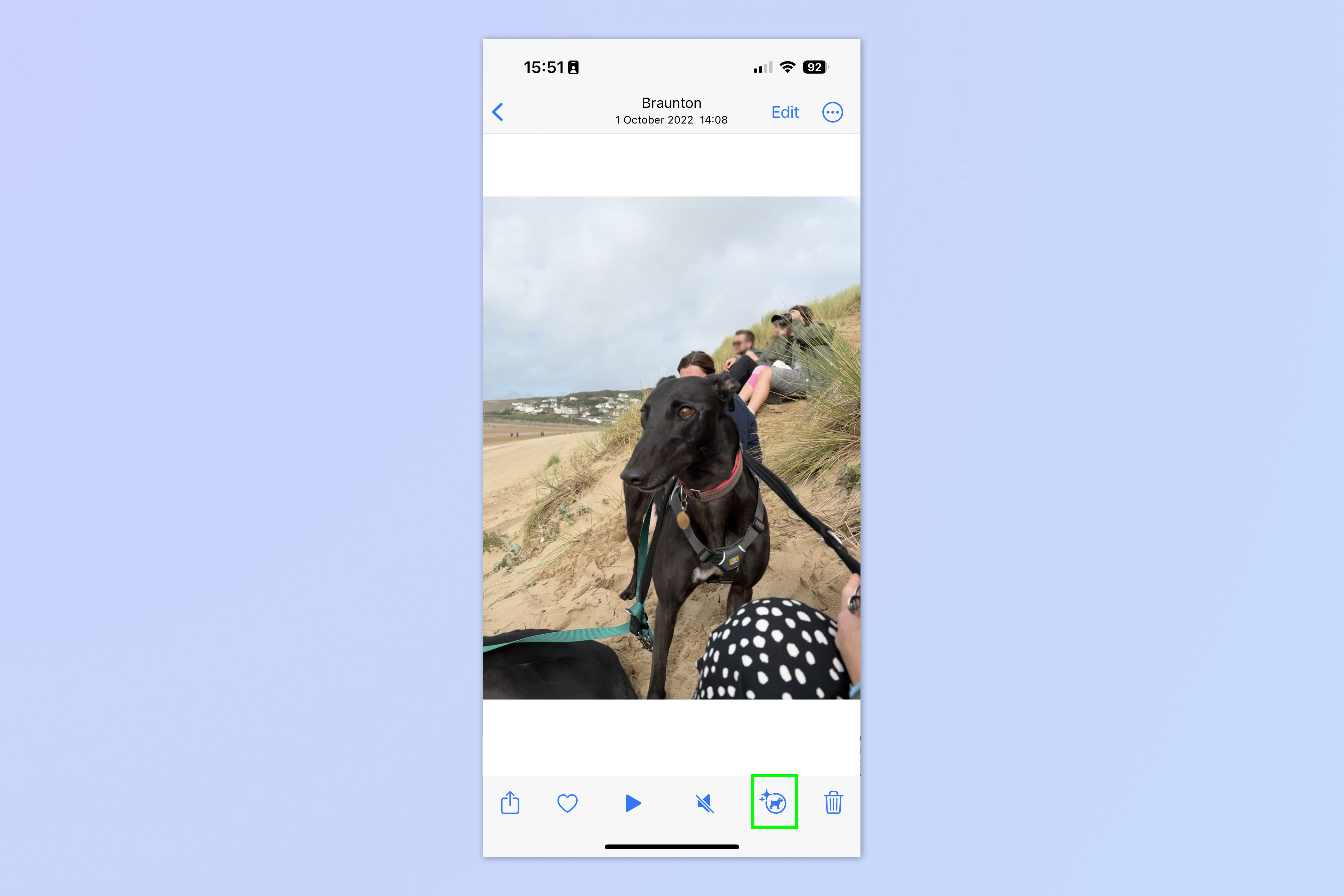
(Изображение: © Future)
Сейчас поставить видео на паузу и нажмите кнопку info. Если Ваш iPhone , то информационная кнопка может быть заменена блестящей пиктограммой, изображающей объект, например, собаку или растение.
3. Нажмите кнопку Искать вверх

(Изображение: © Future)
Нажмите кнопку Посмотреть вверх [subject]. Если функция Visual Look Up определила объект, Вы увидите это. Если нет, то он ничего не определил в видео.
Теперь Вы увидите информацию о предмете, который был идентифицирован, например, информационные страницы и дополнительные изображения из Интернета.
Вот, собственно, и все. Если Вам понравилась эта статья, мы можем показать Вам другие материалы по визуальному поиску, в том числе, как определять растения на iPhone, как определить любую породу собак на iPhone , как определить ориентиры на iPhone.

